电脑端
在首页日历页面学生点击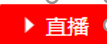 按钮进入直播教室。如果课程老师没有安排直播学生无法看到直播按钮。
按钮进入直播教室。如果课程老师没有安排直播学生无法看到直播按钮。
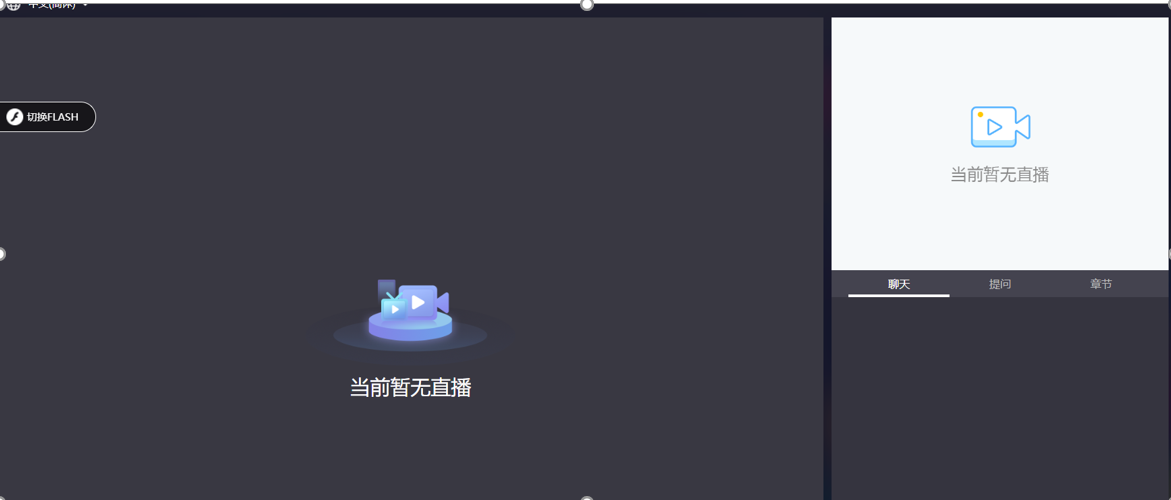
如果学生遇到上图说明浏览器没有安装flash插件。如果遇到flash插件无法播放请点击切换为html5.位置在下图所示左侧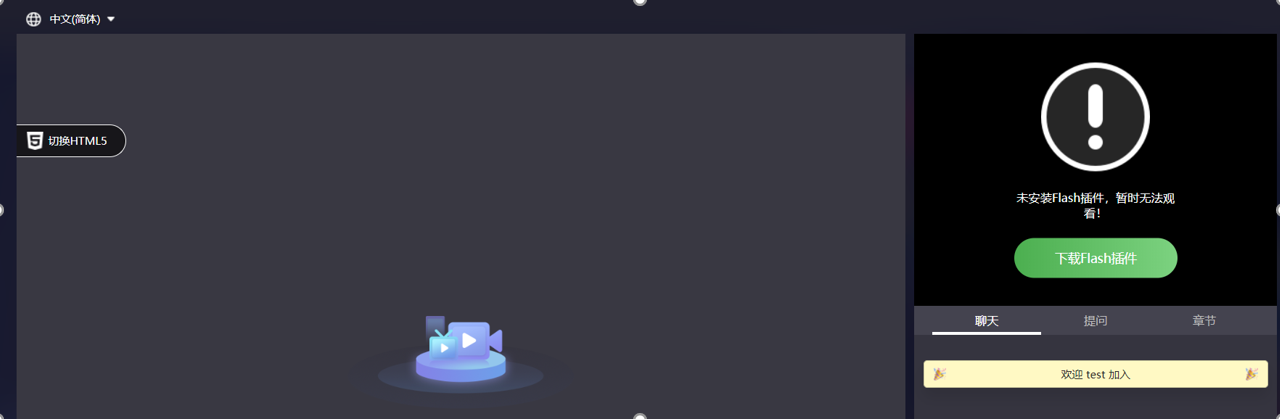 如果浏览器较新,点击切换后可以正常进入直播。如果仍然不行,同学们可以尝试安装flash插件。如果是第一次上课,老师端在直播室点击开始上课前。学生看到的界面如上图所示,无法看到任何内容。当老师点击开始上课后,系统会有开始上课提示,开始上课后,同学们看到的画面如下图。老师如果没有上传讲义,同学们看到的应该是一个白色的白板页面。如果老师以前上过课。在当天直播开始之前,系统默认播放的是老师之前的最新一期的录播内容。老师开始上课后切换回来。
如果浏览器较新,点击切换后可以正常进入直播。如果仍然不行,同学们可以尝试安装flash插件。如果是第一次上课,老师端在直播室点击开始上课前。学生看到的界面如上图所示,无法看到任何内容。当老师点击开始上课后,系统会有开始上课提示,开始上课后,同学们看到的画面如下图。老师如果没有上传讲义,同学们看到的应该是一个白色的白板页面。如果老师以前上过课。在当天直播开始之前,系统默认播放的是老师之前的最新一期的录播内容。老师开始上课后切换回来。
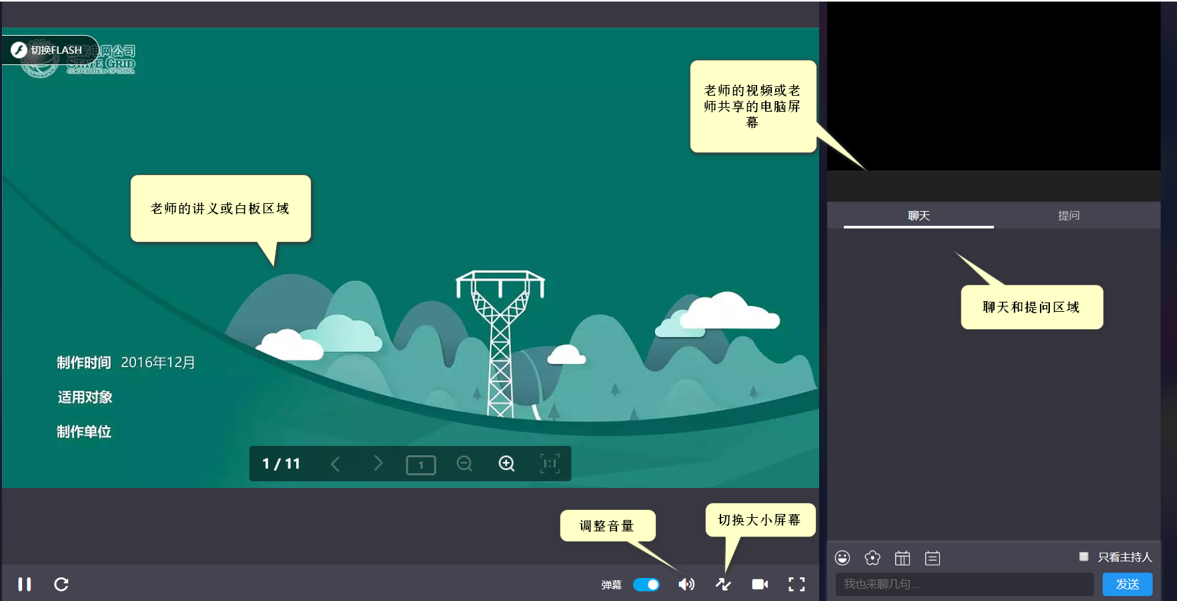
左侧默认最大区域为老师的白板,或讲义区域。白板和讲义的切换由老师操作,学生无法操作。右侧上方为老师的摄像头区域或老师共享电脑桌面的显示区域。左侧下方为聊天和提问区域。如果老师桌面共享,左上方区域太小不好观看时,同学们可以点击 按钮切换大小区域,将共享桌面区域切换到讲义区域。
按钮切换大小区域,将共享桌面区域切换到讲义区域。 此按钮点击可以调整音量。老师下课后,学生依然可以进入直播平台查看录播视频,系统默认是最新视频。学生在电脑端浏览器向下滚动,在下方有“往期”标签,点击后可以看到老师往期直播的录播内容。如下图所示。往期列表以时间倒序排列。下面的内容为更早期的视频。
此按钮点击可以调整音量。老师下课后,学生依然可以进入直播平台查看录播视频,系统默认是最新视频。学生在电脑端浏览器向下滚动,在下方有“往期”标签,点击后可以看到老师往期直播的录播内容。如下图所示。往期列表以时间倒序排列。下面的内容为更早期的视频。
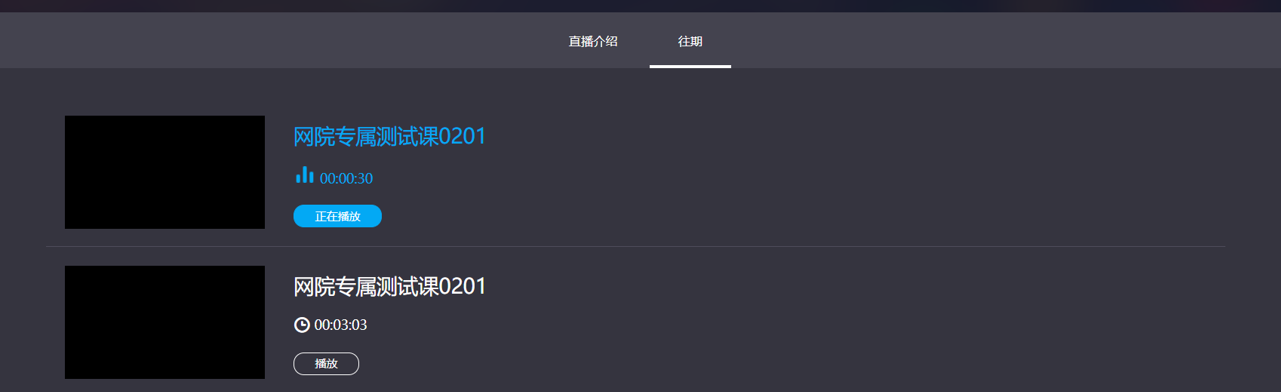
2. 手机端
手机端登录后,同样在日历页面学生点击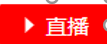 按钮进入直播教室。如果课程老师没有安排直播学生无法看到此按钮。老师在开始直播前。学生看到的界面如下面左图所示。开始上课后,系统会有开始上课提示,开始上课后,同学们看到的画面如下图右侧所示。
按钮进入直播教室。如果课程老师没有安排直播学生无法看到此按钮。老师在开始直播前。学生看到的界面如下面左图所示。开始上课后,系统会有开始上课提示,开始上课后,同学们看到的画面如下图右侧所示。
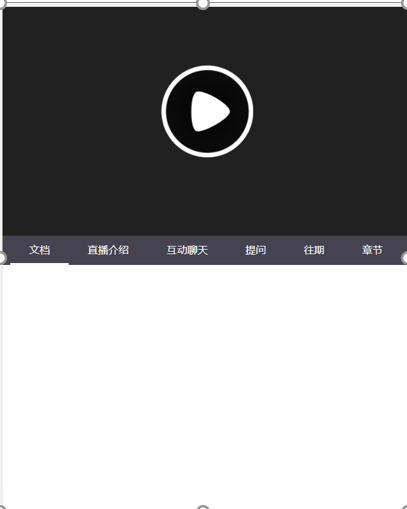
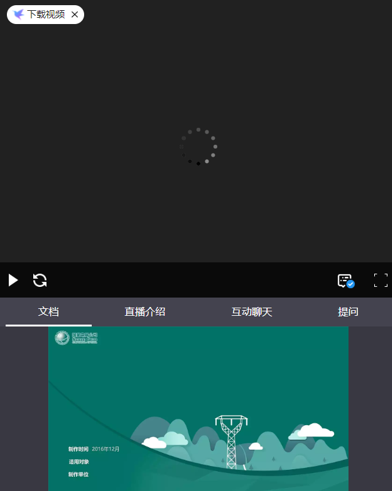
上面部分为老师摄像头视频或屏幕共享区域内容,学生可以点击 此按钮全屏。同时上课时,学生可以通过下方的标签进行切换内容。
此按钮全屏。同时上课时,学生可以通过下方的标签进行切换内容。 ,“文档”为老师的讲义,“直播介绍”为课程名称,“互动聊天”为聊天发送文区域。“提问”为向老师提问区域。如下图所示。
,“文档”为老师的讲义,“直播介绍”为课程名称,“互动聊天”为聊天发送文区域。“提问”为向老师提问区域。如下图所示。
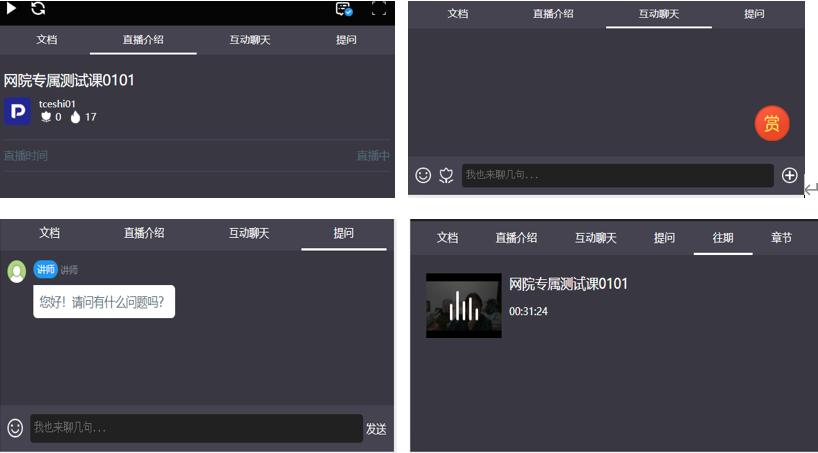
老师结束上课后,学生进入直播会多出“往期”列表。同pc一样也是时间倒序排列。学生可以点击回放直播内容。